INSTRUÇÕES DE ACESSO À INTERNET WI-FI
Acesso a Rede Wi-Fi do IFSP Câmpus Araraquara
Nós primeiro recebemos os dados dos alunos novos da secretaria e dos funcionários novos do RH ou do setor que o funcionário faz parte. Após recebermos e cadastrarmos seus dados na rede Wi-Fi, você receberá um e-mail contendo todas as informações para conseguir utilizar esse serviço. Neste artigo vamos explicar passo a passo como você deverá proceder.
Passo 1: Acesse o link: https://arq.ifsp.edu.br/recuperarsenha/ para criar uma senha.
Obs IMPORTANTE:
- Se você for Aluno, Técnico Administrativo ou Docente do câmpus Araraquara, no campo Prontuário digite o prontuário (apenas números).
- Se você for Aluno FIC, Visitante, Terceirizado ou Servidor de outro câmpus, digite no campo Prontuário o seu CPF (apenas números, ignorando os zeros a esquerda, caso seu CPF comece com zeros).
O código da figura abaixo é gerado aleatoriamente.

Passo 2: Após digitar as informações, o sistema enviará um e-mail com um link para criar a senha, assim como a imagem abaixo:
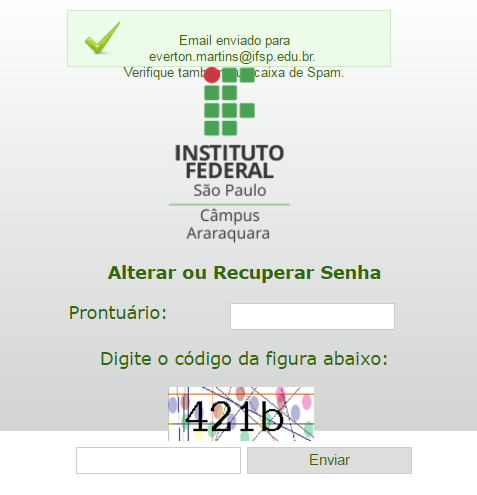
Passo 3: Na sua caixa de e-mail, chegará um e-mail nesse formato, basta clicar no link:

Passo 4: Ao clicar no link, o sistema redirecionará você para a página de criação de senha, demonstrada na imagem abaixo, digite uma senha e repita ela no campo no segundo campo, após criar a senha, clique no botão "Enviar". Pronto você já criou uma senha, agora só conectar na rede correta, autenticar-se e navegar.
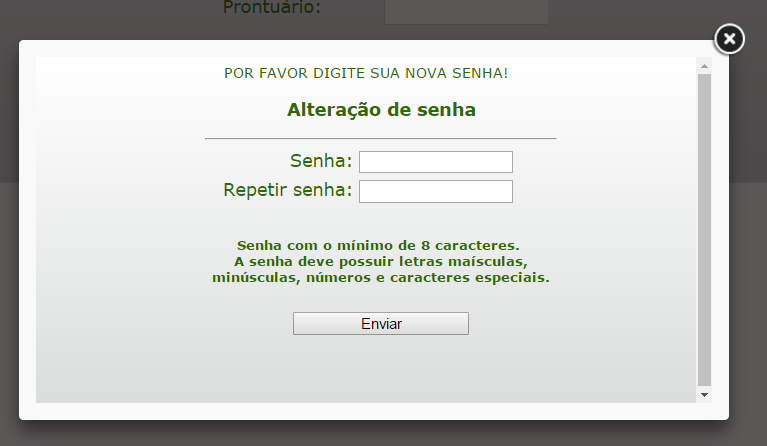
Passo 5: Escolhendo a rede correta. Temos disponíveis as seguintes rede Wi-Fi:
- IFSP Alunos (para Alunos regulares, Alunos FICs, Visitantes, Terceirizados e Servidores de outros câmpus)
- IFSP-Administrativo (para Técnicos Administrativos)
- IFSP-Professores (para Professores)
Após escolher a rede correta e conectar-se a ela, basta ir no navegador do seu dispositivo e digitar um dos seguintes endereços:
- Acesse: https://login.arq.ifsp.edu.br/
Passo 6: Para autenticar-se na rede Wi-Fi, digite as informações pedidas, lembrando que dependendo de qual usuário você for, o Prontuário será seu CPF.
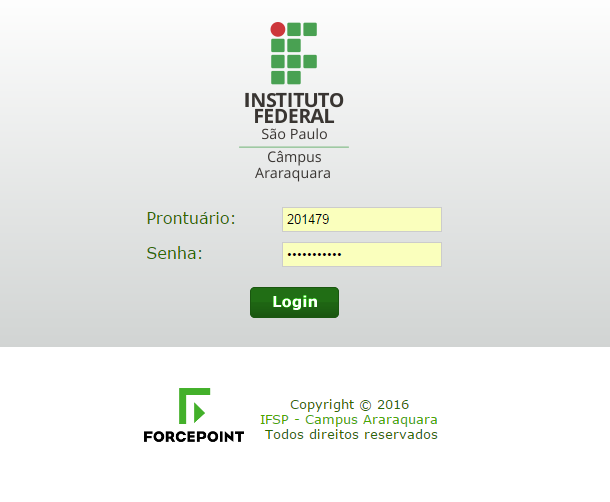
Passo 7: Depois de digitar as informações e clicar no botão Login, você será direcionado para a página abaixo:
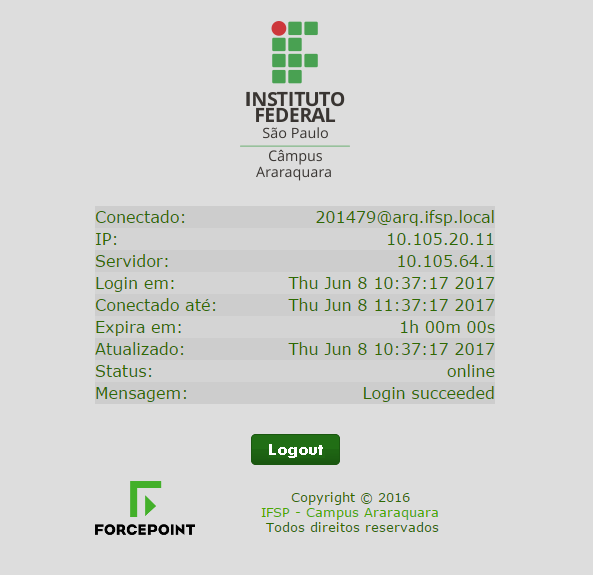
Pronto, você está logado e agora poderá navegar normalmente, caso queira sair, basta clicar no botão "Logout".
Para navegar na Internet é necessário estar autenticado, no entanto você poderá autenticar-se em mais de um dispositivo, não passe seu usuário e senha para ninguém, pois ela é pessoal e intransferível.
Obs: As imagens são meramente ilustrativas, o e-mail e o prontuário cadastrado foi apenas de teste para fazer esta página de instruções, cada usuário terá o cadastro realizado com o seu próprio e-mail e prontuário ou CPF dependendo o tipo de usuário.
Caso ainda tenha dúvidas sobre o acesso a internet, entre em contato com a Coordenadoria de Tecnologia da Informação (CTI) do IFSP - Câmpus Araraquara enviando e-mail para cti.arq@ifsp.edu.br.





Redes Sociais